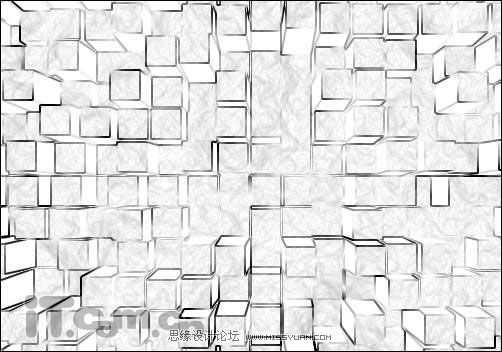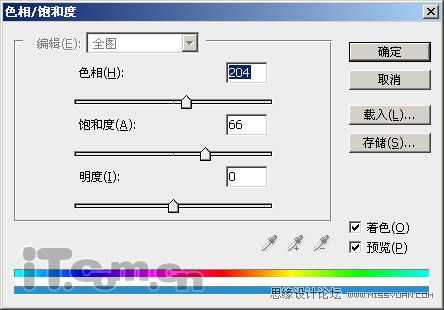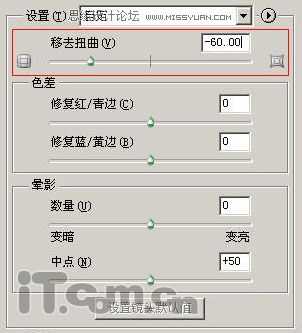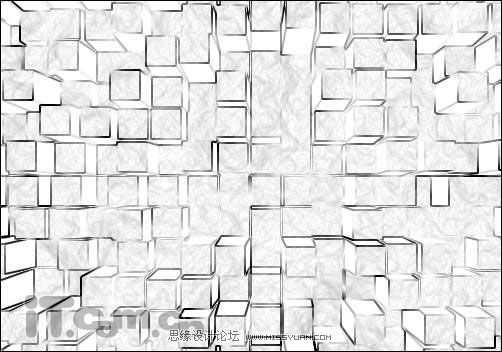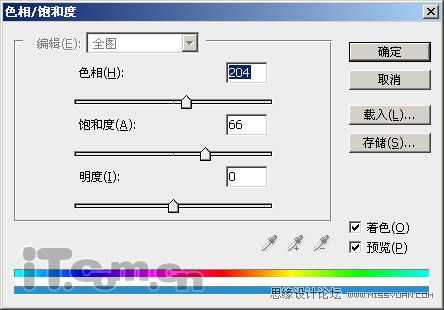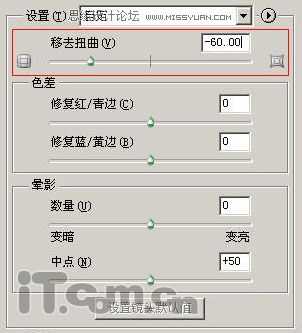Photoshop利用滤镜制作超次元空间特效
(编辑:jimmy 日期: 2025/12/25 浏览:2)
最终效果图: